而小編今天要測試的這款 SA850 液晶螢幕,同樣也是來自 Samsung 旗下的液晶螢幕產品,但是比起小編之前測試過的 SA950 來說,外型設計就顯得樸實許多,另外 SA850 支援雙畫面顯示、90 度可旋轉螢幕設計等功能,但這款產品似乎在辦公室或展售中心的應用上來得適合一些,小編今天則要帶各位朋友一同來看看這款 Samsung 27 吋 SA850 液晶螢幕到底有甚麼特別的地方。

由於是測試機的關係,小編並未拿到原廠包裝的外盒,所以就讓小編偷懶的從產品安裝開始進行吧!27 吋的大螢幕加上底座與小編沒有拍到的變壓器,就是小編收到的測試機內容物。

首先進行的是底座安裝的作業,液晶螢幕的底座比起液晶電視來說算是輕巧許多,即使是 27 吋的大型螢幕,也能自行完成安裝。

因為隨機沒有附上螺絲,其實讓小編還滿好奇該如何固定底座,不過看到底座的螺絲與上方的勾鎖設計,小編倒是鬆了一口氣!

安裝的方式也相當簡單,將螺絲用手或用螺絲起子鎖緊即可,即便是女生也可以獨立完成。

說好的變壓器就在這裡,小編特別請到 Samsung 本家的 SII 來比比大小。

變壓器的設計不算是太厚重,但也是不太輕巧。

最特別的是這款變壓器的側邊還配置了一個獨立的電源開關,這個開關和液晶電視上方的電源開關有易曲同工之妙,用以降低耗電量的節能環保設計之一。

擁有 27 吋超大螢幕的 SA850,採用的是目前市面上少見的霧面螢幕設計,並搭載 PLS 廣角面板(Plane to Line Switching)的無色偏設計,非鏡面螢幕的設計也能降低使用時所產生的反光問題。

如果不知道 27 吋的液晶螢幕有多大,小編就拿了平常工作使用的 Samsung BX2231 22 吋螢幕來比較一下,這款 SA850 果然很有老大哥的威嚴啊!


除了螢幕不是採用鏡面設計外,SA850 的邊框也使用了黑色金髮絲紋設計,與 SA950 採用銀色的設計有很大的視覺對比差異,另外在邊框上也可以看到 SA850 是採用 LED 背光面板。

霧面的面板雖然還是會受到一點反光的影響,但比起鏡面螢幕來說,這樣的情況確實沒有想像中來得嚴重。

螢幕下方的操作按鍵也為一體式設計,在 Samsung Logo 下方則是動態感應器與光源感應器,按鍵的回饋率不算太好,按壓時要比較用力,不然有時後會有按鍵沒有反應的情況發生。

底座跟螢幕邊框一樣採用金屬髮絲紋設計,以產品整體視覺性上還算不錯!

拉近一點來瞧瞧金屬髮絲紋也提升些許產品質感。

如果對於鋼琴鏡面烤漆還有所眷戀的朋友,SA850 在邊框飾條上有採用一圈的鋼琴烤漆設計,不過對於觀賞時的反光問題並沒有太大的影響。

由於採用 LED 背光設計,因此螢幕厚度也不會太過厚實,官方所提供的規格數據為 42mm(不含底座),約比一元硬幣直徑大上一點。

後方底座更看的出金屬髮絲紋的設計風格。

螢幕本體的背後採用的是慣用的美背式設計,看起來就不像是貼滿了狗皮膏藥般的難看。

跳過充滿驚喜的支撐架介紹,先來看看 SA850 提供的端子配置,這邊有電源輸入端子與 DVI 輸入端子 2。

正下方則有 DP (Display Port)輸入端子及另外一組 DVI 輸入端子。

右側上方則有聲音輸入端子與耳機端子。

下方的 3 組 USB 3.0 端子也是這款產品的特色之一,當然這 3 組 USB 3.0 沒有支援隨插即用的功能,所以不能像液晶電視一樣接上大拇哥或隨身硬碟直接觀賞裡面的多媒體檔案,這三組 USB 3.0 主要是用來當作 USB HUB 使用,只要使用者先將 USB 3.0 傳輸線從螢幕連接到 PC 或 NB 上,再將支援 USB 的產品接上螢幕後方另外兩組 USB 端子上,即可在螢幕進行瀏覽或傳輸資料的動作,不過要提醒各位朋友,如果要有 USB 3.0 的高速傳輸效果,所有連接的產品均要支援 USB 3.0 才行!
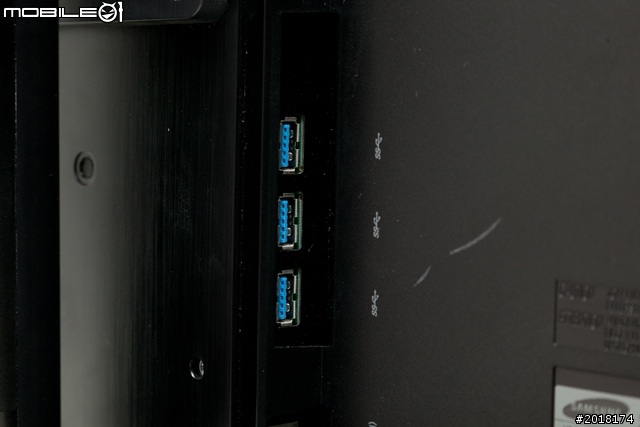
最下方則有 SS 電腦輸入端子。

機身後方也搭載有壁掛孔設計,壁掛孔下方則是防盜鎖孔的配置。

這個支撐架可以說是 SA850 產品設計的重點所在,具有傾斜、旋轉、軸轉、提把與收納的功能,相信已經有人心想說哪有那麼神奇,那小編就要來好好介紹一下啦!

首先要看到的是收納的功能,支撐架下方有一個收納線材的裝置,可以將螢幕後方各式的連接線收納在此處。


接下來就是這個和產品很不搭嘎的銀色插梢設計。

插梢是用來固定支撐架高度調整的一個裝置,只要旋開之後就可以進行支撐架高度的調整。

插梢拔出後並沒有像一般看到的自動上升動作,要調整螢幕高度還是得靠萬能的雙手。

這是螢幕最高的狀態,可以看到支撐架的表面並沒有凹槽或是插梢孔的設計,因此僅能提供最低(上圖)與最高的螢幕高度調整。

這個長方形的凹槽設計,平常可以用來當作螢幕的提把使用。

另外這個凹槽也是放置變壓器的地方,使用起來非常不佔空間。

支撐架上只要有像這樣同心圓的螺旋處,其實都是轉軸的設計,連接底座的地方是用來進行螢幕左右旋轉的轉軸。

螢幕左右旋轉的角度各約 45 度,下方小編也提供向左及向右兩邊調整的最大角度供各位朋友參考。


而上方的轉軸則是提供螢幕進行旋轉的動作。

意思就是說螢幕可以從橫式瀏覽變成直式瀏覽,但要提醒各位朋友如果要轉成直式瀏覽時,請先將支撐架調整至最高的狀態,不然就無法進行旋轉動作。

螢幕旋轉的角度僅有向左 90 度旋轉可供調整,直式瀏覽時的螢幕狀態就像下圖所示。

除此之外,支撐架在轉接軸上也設計了螢幕前後傾角調整設計,而且在橫式瀏覽及直式瀏覽的狀態下均能使用,下方小編也提供最大及最小調整角度示意圖供大家參考。





介紹完外觀設計之後,小編也使用了 Dispay X 來測試一下這款 SA850 的螢幕表現,在灰階對比度表現上算是相當不錯。
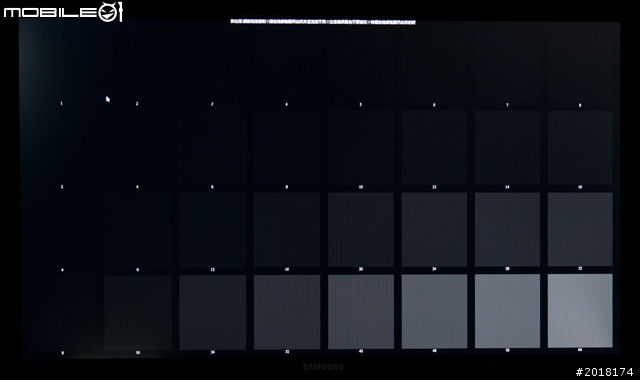
黑白對比度測試。
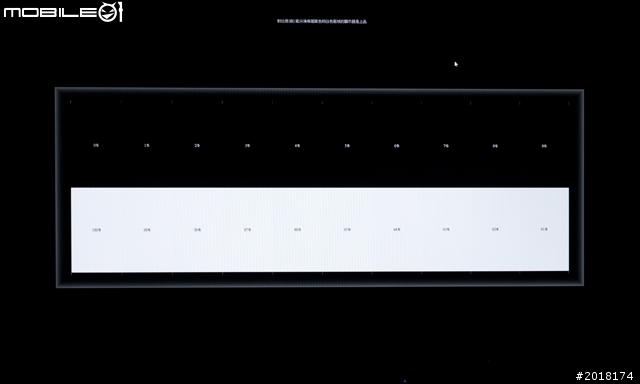
色彩平滑度測試。
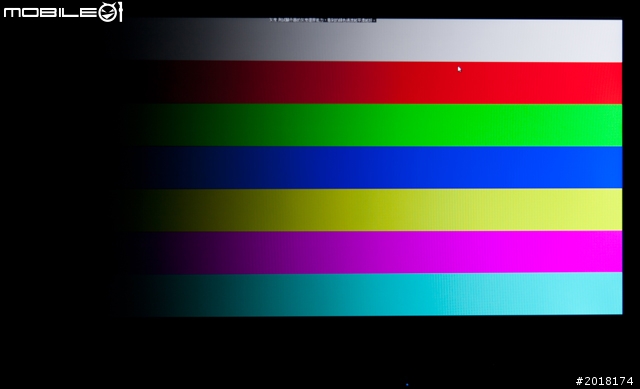
256 階對比度測試。
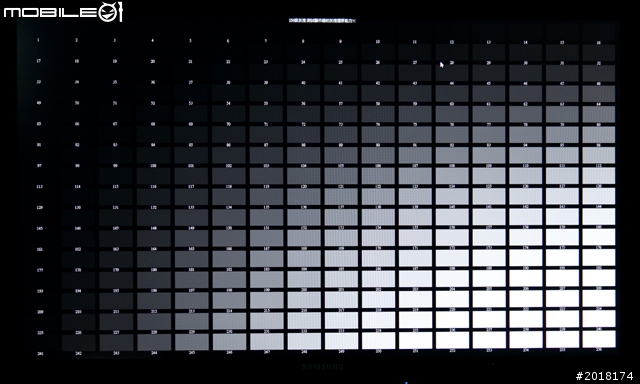
幾何形狀測試使用來看螢幕邊緣的圖形線條有無變形的情況發生。

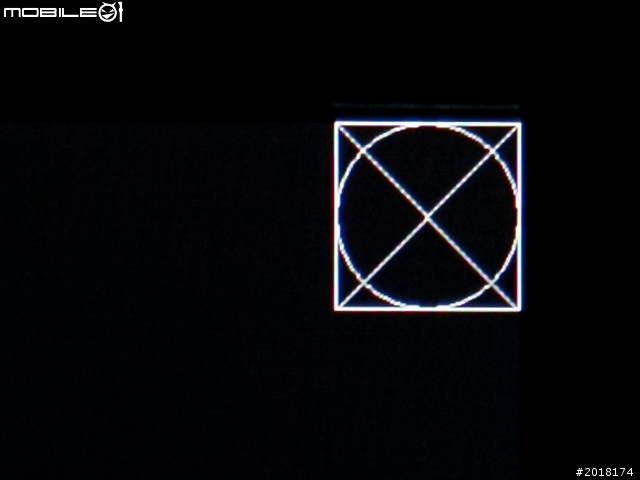
切換到白底黑線條的幾何圖形來看看是否有變形的情況發生。
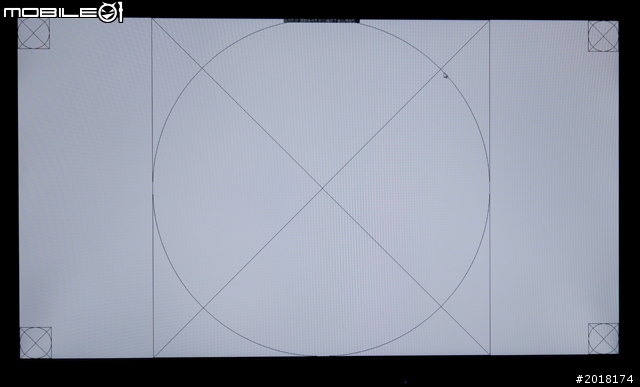
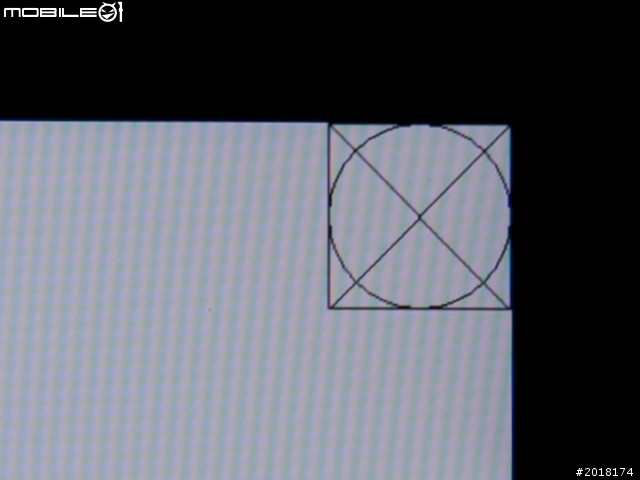
這是用來測試螢幕的聚焦能力測試,密密麻麻的字當然是越清晰越好。
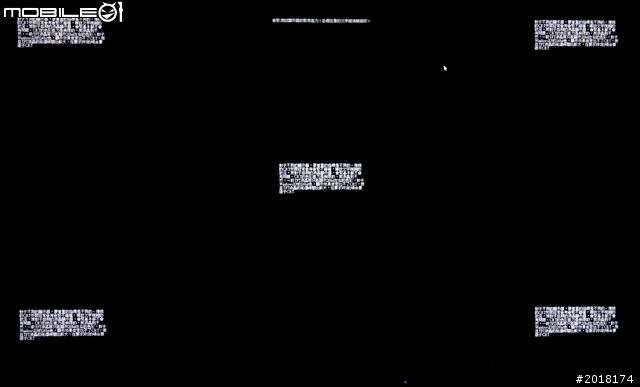
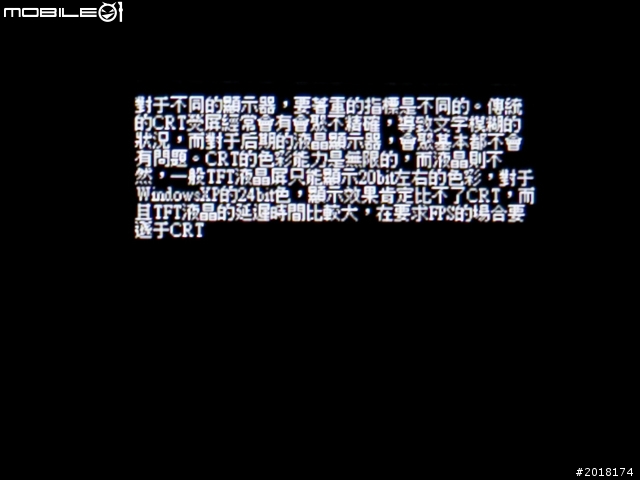
色彩測試畫面中,色彩的過渡漸層要越明顯越好。
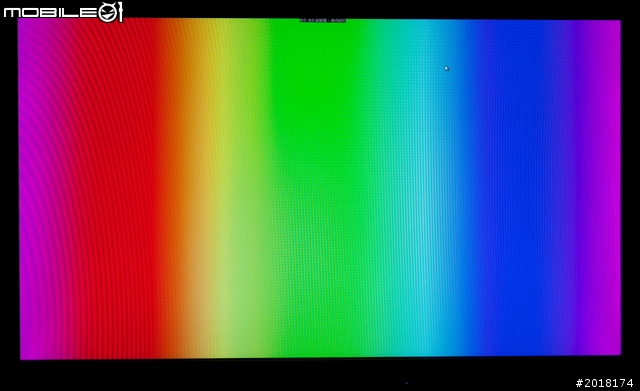
下方是純色測試畫面,主要用來測試液晶螢幕的亮暗點。
(黑色)
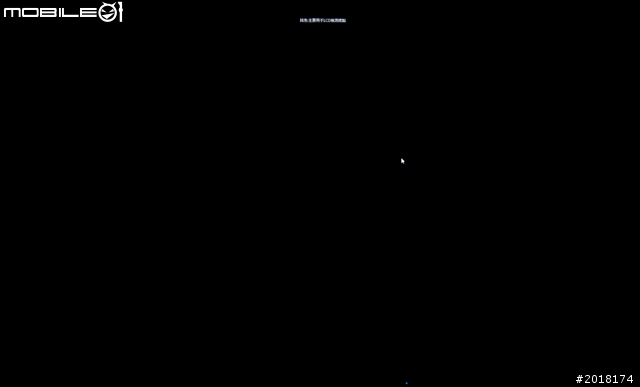
(綠色)
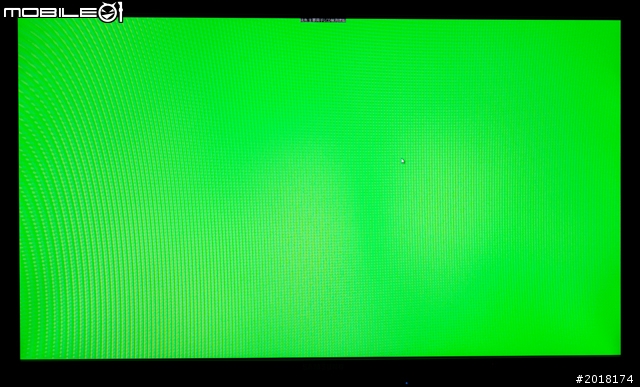
(藍色)
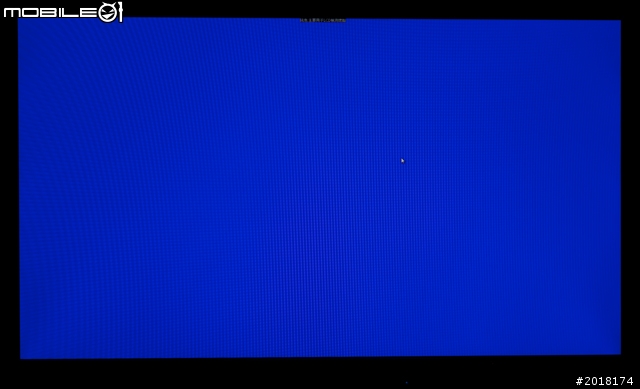
(紫色)
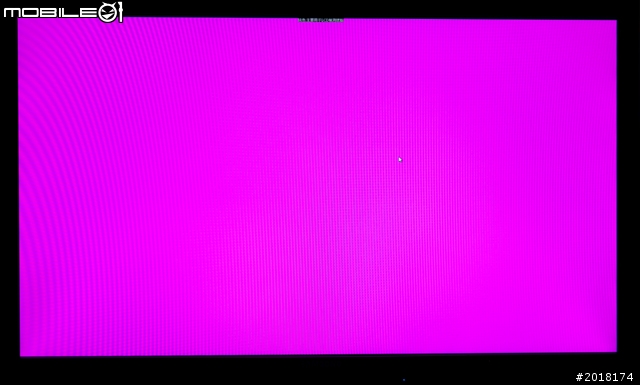
(天藍色)
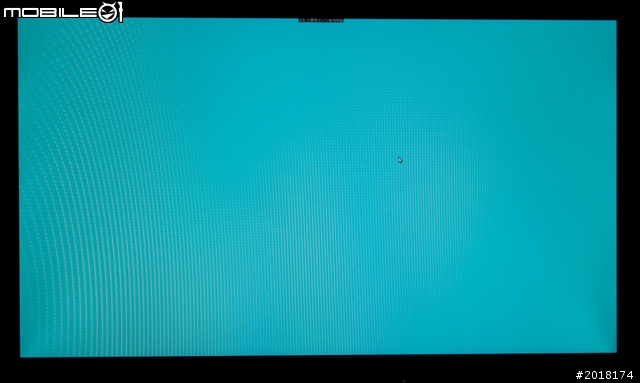
(白色)
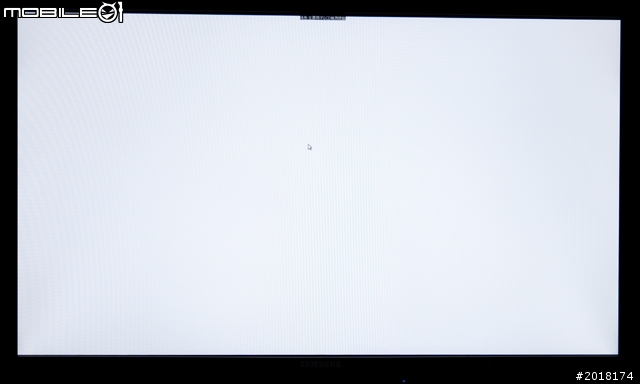
用來測試大尺寸螢幕好壞的交錯圖形線條測試,如果如果每一條線條都能清晰的辨別,就表示是款好的顯示器。

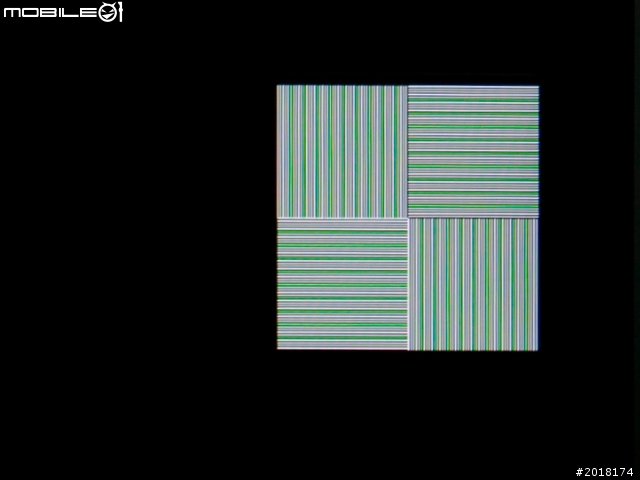
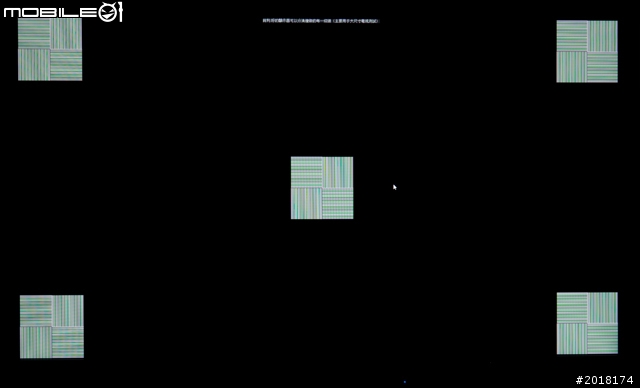
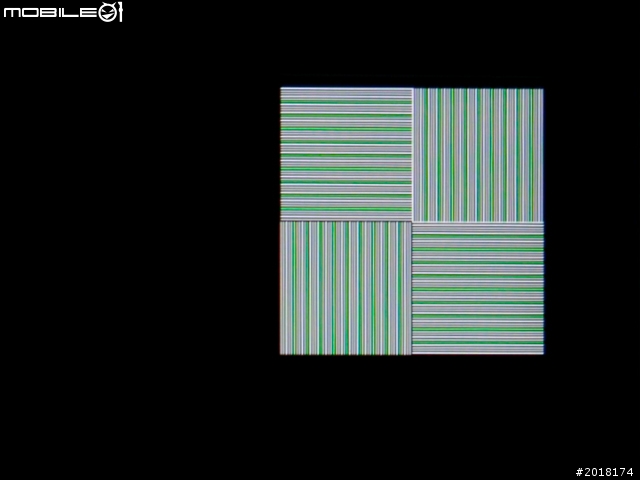
測試完螢幕之後,小編緊接著帶著各位來看看 SA850 的操作選單。不是小編吹毛求疵,不過這個選單設計跟 SA950 系列液晶螢幕幾乎是相同的設計,第一個選單是圖像選單。
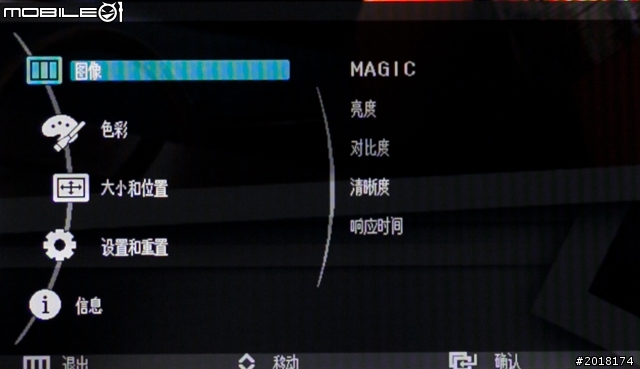
第二個是色彩調整選單。
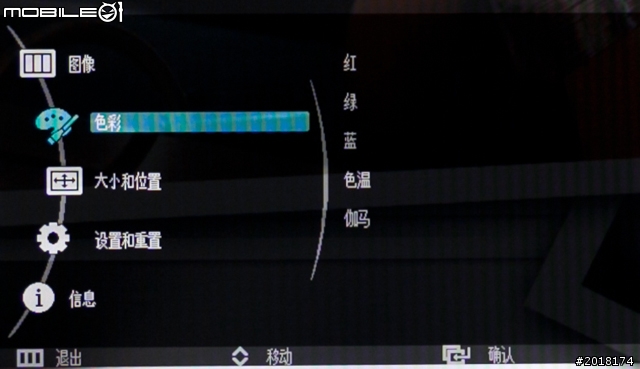
大小和位置調整選單。
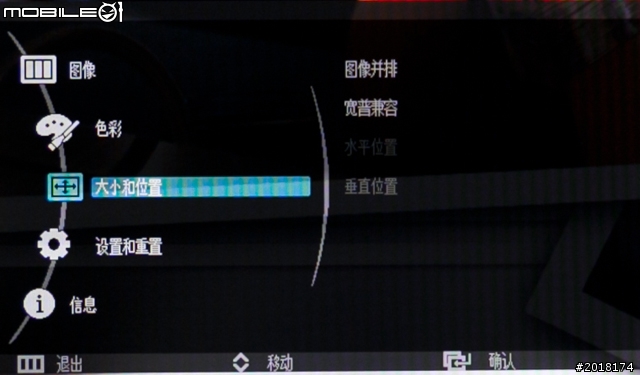
設置和重置調整設定選單。

就連最後的資訊顯示也是一模一樣的設計,所以請原諒小編在此就不多做詳細說明。
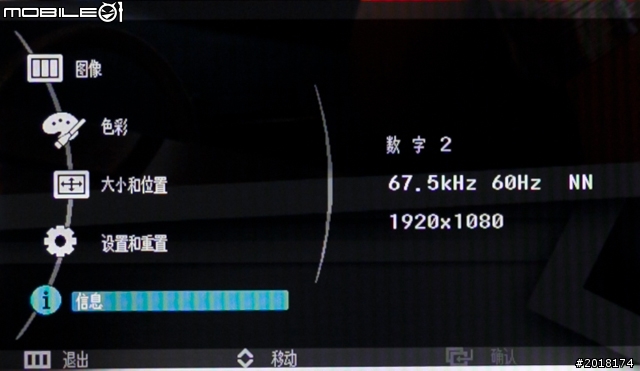
雖然是幾乎相同的選單設計,不過在可調整的選項也是有滿大的差異,因此還是帶著各位朋友來看一下各項選單的調整,首先進入的是 MAGIC 智慧圖像設定選單。

第一個選像是靈巧模式也就是播放模式,原廠預設值是個人設定模式。

在標準模式鐘可以發現螢幕亮度明顯的下降。

遊戲模式恰好相反,螢幕亮度則是提升的情況。

劇場模式也就是我們常說的劇院模式,則是在對比度方面有加強許多。

最後的動態對比度模式,則可以看到螢幕亮度恢復一般亮度,畫面顯得比較柔和。

靈銳色彩就是色彩品質強化調整,原廠預設值是關閉的狀態。

演示模式可以看到畫面被切割為兩塊,左邊是呈現加強過的結果,右邊則是關閉時的畫面,可以看到左方螢幕的色彩明顯比較艷麗。

完全模式下則是將畫面增強了紅色色彩,可以發現人臉都帶有橘紅色的顏色,看久了之後會有一點假假的感覺。

最後的智能模式則是稍稍降低了紅色色彩的增強,畫面看起來也舒服許多。

接下來的亮度、對比度、清晰度的調整選項,則是要在開啟個人設定的播放模式下才能進行調整,首先讓小編覺得意外的是,原廠預設的亮度竟然是 100,但也沒有顯得過亮的情況。

調整到最低值 0 來看看畫面的變化,因為還有螢幕背光的關係,讓畫面不至於到全黑的狀況。
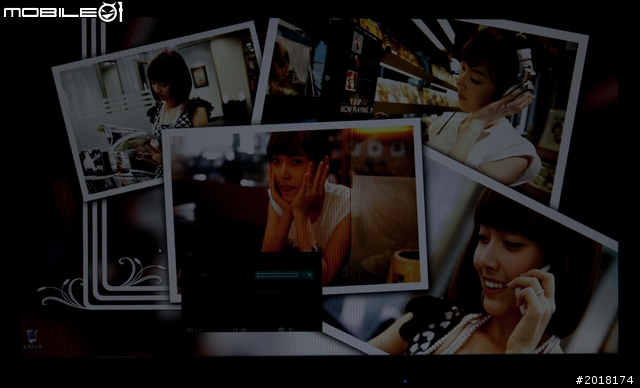
對比度的原廠預設值也是偏高的 75。

對比度最大值 100 的畫面,可以看得出來亮暗對比更加明顯,不過在畫面細節度來看也降低不少。

最小值 0 的對比度調整畫面,則可以看到畫面明顯變暗許多,畫面細節部分保留的較多。

清晰度的原廠預設值則是比較接近中央的 60。

調整至最大值 100 的畫面,可明顯看出人臉的輪廓,不過畫面上也會出現難看的小顆粒雜訊。

清晰度最小值 0 的畫面變化,可以看出人像變的比較模糊,但畫面雜訊也相對減少了許多。

響應時間也就是畫面更新的頻率調整,在原廠的預設值中為"更快"的設定值。

調整至"最快"後可以發現亮部細節增加許多。

第二個大選單則是色彩設定選單,裡面包含有紅、綠、藍、色溫及伽瑪共五個選項進行調整,小編也特別換了色彩較多的西卡照片來進行測試,首先是 RGB 紅綠藍三原色的調整,各色彩的原廠預設值均為中央的 50,下方提供各色彩調整最大與最小值的畫面變化。

(紅色最大值 100)

(紅色最小值 0)

綠色色彩調整。

(綠色最大值 100)

(綠色最大小值 0)

藍色色彩調整。

(藍色最大值 100)

(藍色最小值 0)

接著進入色溫調整選單中,原廠預設值也是個人設定,不過小編並沒有找到像投影機或電視色溫選單中較詳細的選單可以進行色溫的微調。

暖色溫的模式共分為 2 種,暖 2 模式就是較暖的模式,可以看到畫面偏黃的情況較為嚴重。

暖 1 的色溫模式就是較為正常的暖色溫模式。

正常色溫模式下,是屬於偏向冷色溫的設定值。

冷色溫也分為 2 種設定模式,冷 1 就是一般的冷色溫設定,畫面稍有偏藍變白的情況發生。

冷 2 色溫模式則是較冷色溫的設定,可以看到畫面偏藍的情況比起上圖更加明顯。

伽瑪值調整選單不像投影機的伽瑪調整來的精細,僅提供 3 種模式進行調整,原廠預設值為模式 1。

模式 2 的畫面比起模式 1 來說在背景亮度部分有稍微變暗一些。

模式 3 則是畫面背景最暗的情況,但也同時可以突顯人物的線條。

接著是圖像並排選單,也就是這款 SA850 的另外一個重要特色同步顯示分割畫面,最多支緣到雙分割畫面,原廠預設值為關閉的狀況,小編也特別用了筆記型電腦,透過 HDMI 轉 DVI 的線材,將筆電螢幕輸出到液晶螢幕上。

一開啟圖像並排功能後,畫面會先變全黑畫面 1-2 秒後,才會出現下圖的雙分割畫面。
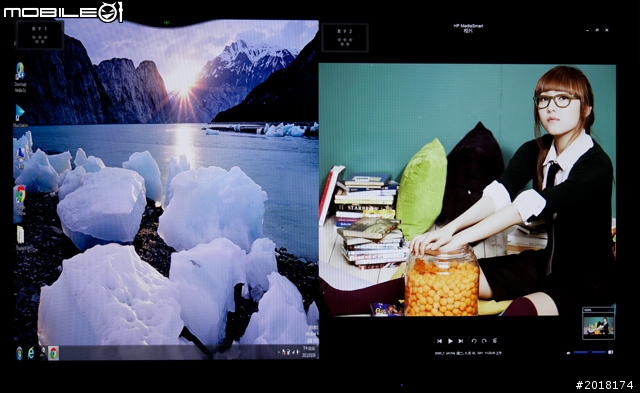
神奇的是開啟這個模式後,系統選單還提供畫面對比度的調整,不過調整時是整個螢幕進行調整,沒有針對各個不同訊號源進行調整。
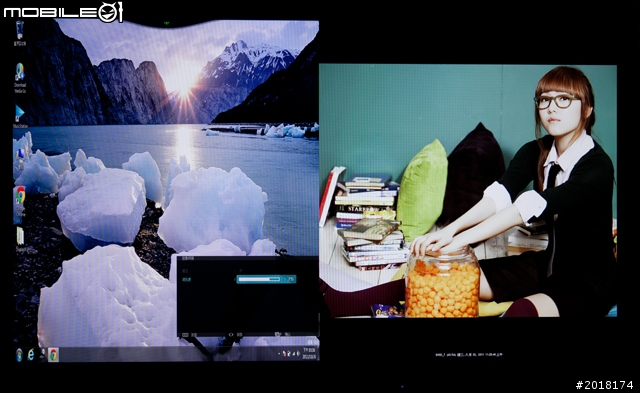
(最比度最大值 100)
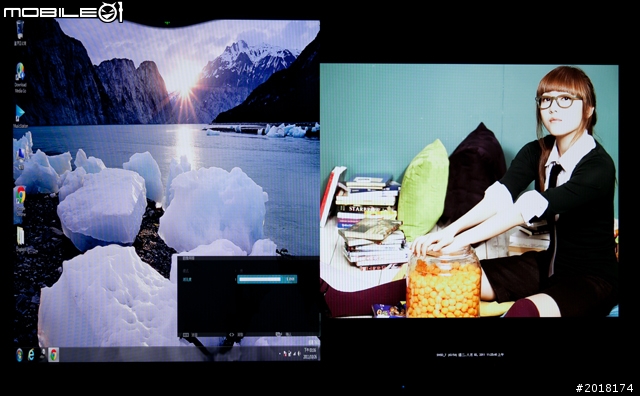
(對比度最小值 0)
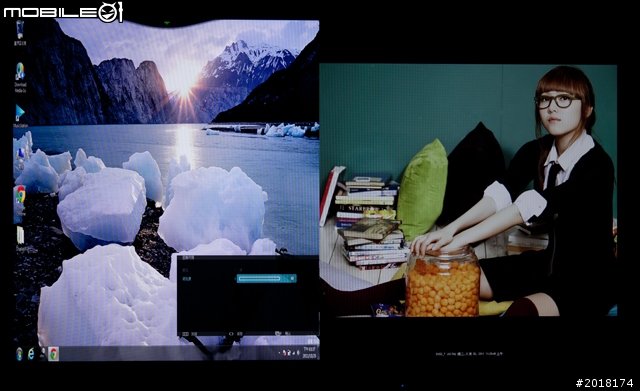
分割畫面使用時,圖像設定也僅有亮度與對比度兩個選單可選。
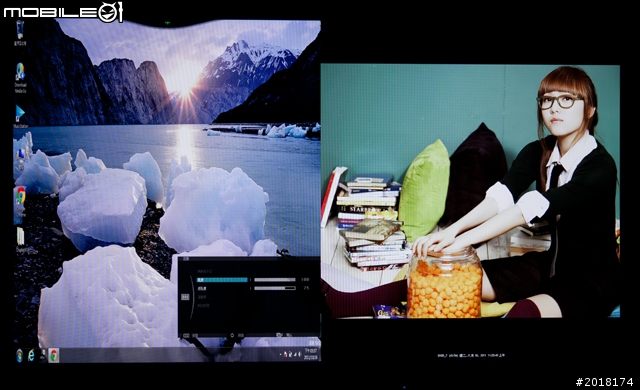
而在主選單的資訊欄目中也會自動更新個訊號源解析度與更新頻率等資訊。
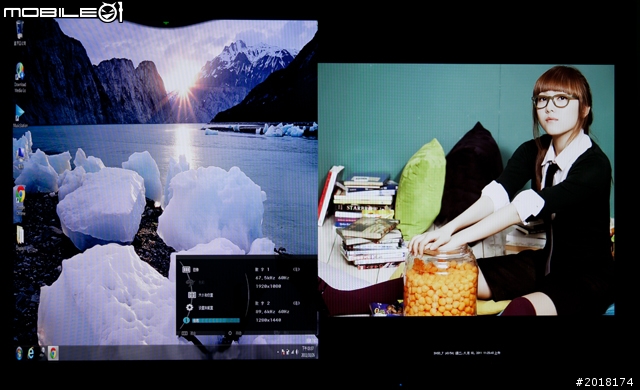
寬普兼容也就是我們常說的畫面比例調整,但目前僅有自動與寬屏兩種模式。
(寬屏模式)

(自動模式)

在設置與重置選單中也有比較特別的功能,首先是目前市售產品都要有的 ECO 節能選單。

ECO 節能選單中可以看到其實原廠預設的都是關閉的狀態(怎麼能不愛地球呢?
 )
)
在開啟之後,就可以解開下方背光時間調整選單。

在背光時間調整選單中共有 5、10、20、30 分鐘與 1 小時共 5 種選擇。

最後則是選擇螢幕背光要關閉還是變暗,使用這可依照使用習慣自行設定。

接著是也快成為標配的 ECO 光線感應器,原廠預設的是關閉的狀態,將光源感應器開啟之後,螢幕亮度會因為環境光源較暗的情況下,螢幕也跟著變亮。

將環境燈光打開後,畫面約在 1-2 秒間會逐漸變亮,光源感應器的靈敏度算是相當不錯。

而光源感應器的靈敏度則是有高、中、低三種程度可選。

而亮度級別則有當前狀態、更亮與更暗共三種選項。

最後則是 ECO 圖標顯示,也可以選擇是否要顯示。

在語言選單中我們可以看到 SA850 支援不同國家的語言顯示,但在中文顯示方面卻也和 SA950 系列一樣僅有漢語可供選擇,算是相當可惜的地方。
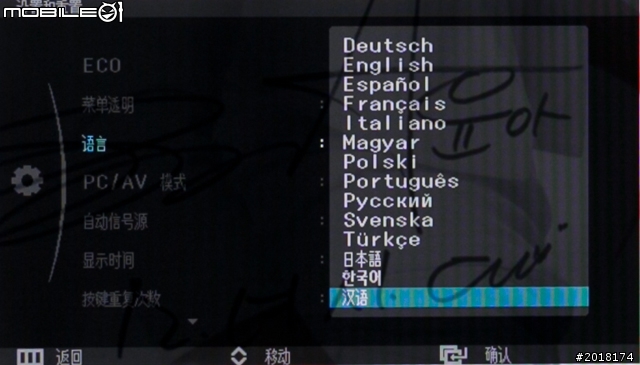
而 PC / AV 播放模式則是會針對畫面比例顯示上有所不同,一般常用的是 PC 模式。

轉到 AV 模式後,可以明顯的發現畫面有放大的情形出現。

自動信號源也可以選擇自動或手動的方式進行。

這邊的顯示時間是針對選單的顯示時間進行設定,最短為 5 秒鐘、最長為 200 秒鐘。

而自定義按鍵設定可以選擇 ECO / MAGIC / 寬普兼容共三種選單進行快速操作設定。

最後則是定時關機的時間設定,要在開啟功能的模式下才能進行設定。

原廠預設的自動關機時間是 10 小時。

而使用者可設定的最小值為 1 小時。

最大值則為 23 小時。

而直式瀏覽模式雖然是這款 SA850 的產品特色之一,不過因為各圖像調整的設定均相同,因此小編在此僅提供直式顯示的畫面供大家參考,小編也發現使用筆電透過 HDMI-DVI 傳輸畫面時,無法在直式瀏覽模式下進行顯示方向的設定,這點也是小編覺得比較可惜的地方,不然在雙顯示螢幕與分割畫面顯示時就可以進行多工的作業。
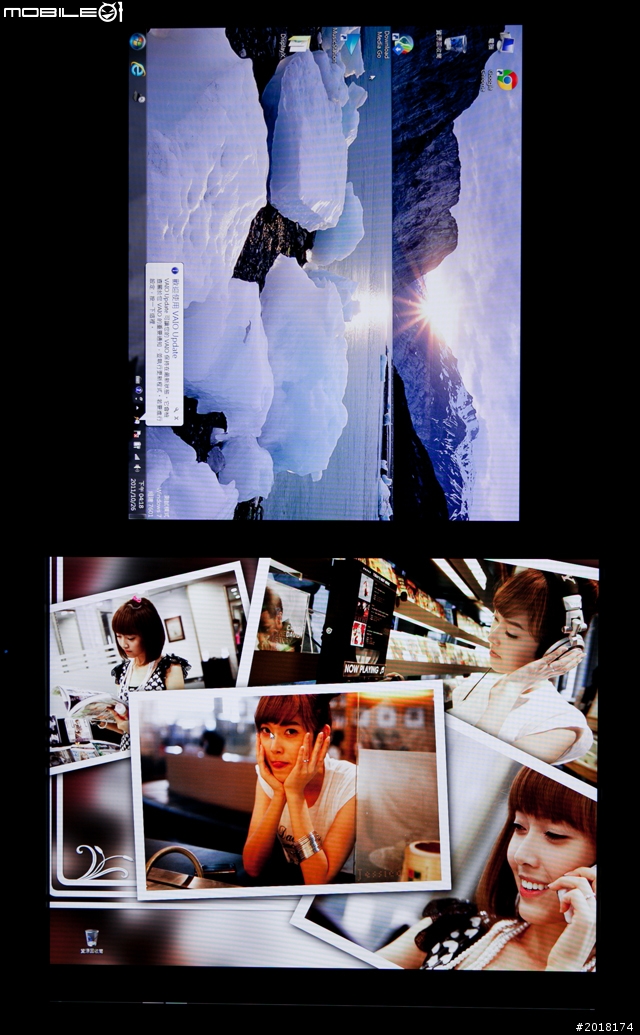
以下是各個不同影片類型與靜態照片的畫面表現,首先是 1080P 的高畫質影片的畫面表現,這部影片是在介紹不同年代的服裝與舞蹈,影片拍攝的相當可愛又讓人懷念。

這個經典的舞步相信大家都會知道是誰吧!?


接著小編使用 KMPlayer 來播放硬碟中的 BD 藍光影片,第一部是拍攝了好久終於結束的【哈利波特-死神的聖物】上集。
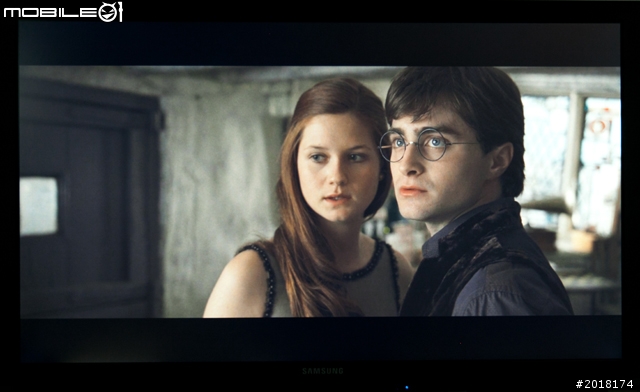
看這三位主要演員長的那麼大了,也表示小編也老了不少啊!


畫面細節部分表現相當不錯,加上大螢幕後也很有個人電影院的效果。


第二部片則是小編沒看過的【驚天洞地】,是部真人真事改編的電影。



最後一部則是由美女那塔莉波曼主演的【黑天鵝】,這是一部看完之後會心情不好的電影。
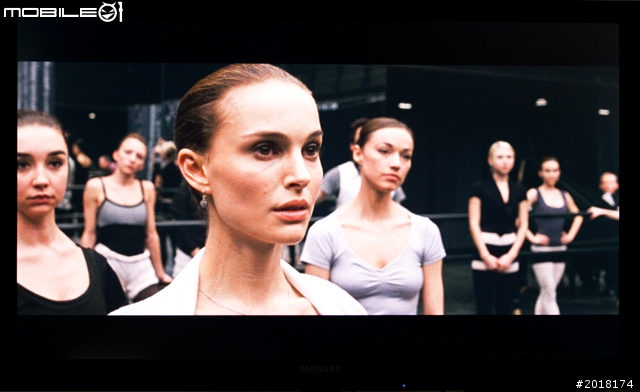



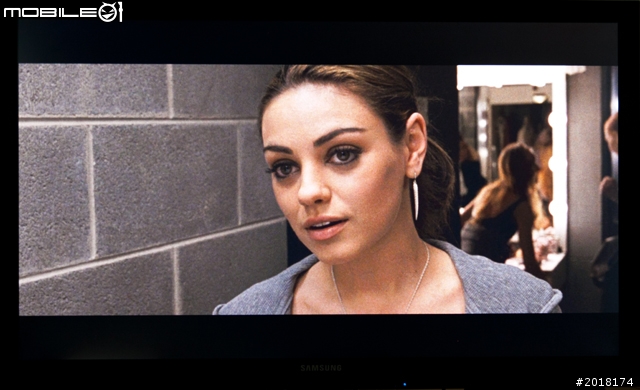
最後則是高畫質靜態圖片的播放畫面。





最後就在士官長的帶領下,小編就來說說測試完後對於這款 Samsung SA850 的各項優缺點與心得,並且在此感謝各位網友賞文。

優點:
1. 採用 PLS 廣角面板設計,可以避免傳統面板帶來不同視角色偏的情況發生。
2. 寬螢幕設計加上最高 2560 x 1440(WQHD)螢幕解析度,在畫面細緻度的表現相當不錯,但有些圖像設定會讓畫面看起來過於不自然。
3. 可收納式的變壓器設計,可以增加桌面擺放的空間。
4. 多樣化的螢幕可視角調整,讓不同身材或是不同需求的使用者可以自行調整螢幕上下左右的角度,算是相當便利的功能。
5. 支援雙畫面輸入與分割畫面同步顯示功能,算是相當便利的功能,不過在忙碌的時候很有可能會拿錯滑鼠操作電腦畫面。
缺點:
1. 針對圖像調整的選項有點不足,另外在整體選單功能也較為陽春。
2. 影像輸入端子普及性不夠,雖然 DVI 也算是相當普遍的影像端子,但還是少了常用的 HDMI 端子,建議可將內建不常用的 DP 輸入端子換成 HDMI 端子,畢竟現在的 PC 或是 NB 都有支援 HDMI 端子輸出,同時還能外接 Xbox360、BD 藍光播放機或是 MOD 等多媒體影音設備。
3. 選單文字部分僅有漢語顯示,這個缺點好像有在上一台 SA950 有跟大家分享過,不過看來 SA850 的語言選項並沒有進行改進。
4. 螢幕下方的操作按鍵太硬且回饋率不高,有時後會有即使按下按鍵卻判定不到的情況發生。
註:本篇分享文所有的音樂、圖片、影音版權皆屬原公司或是原持有人所有。

 這叫人怎麼支持得下去
這叫人怎麼支持得下去 

























































































